Uno de los problemas que se suelen dar a la hora de cambiar un dominio de servidor es la propagación de las DNS de nuestro dominio o subdominios. Antes de nada, haremos una breve explicación de los registros DNS.
Registros DNS
Lo que normalmente decimos que es un dominio, por ejemplo monsalvez.com, el cual escribimos en nuestro navegador se trata en realidad de un registro de tipo A. Existen distintos tipos de registros. A nivel usuario los más utilizados son los registros:
- A: indica la dirección de un host o máquina
- MX: Registros de correo electrónico. Lo utilizan los servidores de correo para saber donde tienen que enviar los emails
- CNAME: Alias del registro A, es otra forma de llamar a un dominio, de tal forma que si la dirección del dominio cambia, el alias también cambiará automáticamente
Existen otros registros como TXT, SOA, SRV, AAAA, NS, utilizados a nivel de administrador de sistemas
Vamos a comprobar los estados de nuestros registros A y MX, para ello vamos a mostrar dos opciones: una para principiantes y otra un poco más avanzada
1. Comprueba tu dominio desde un sitio web
En este caso vamos a comprobar nuestro dominio desde whatsmydns.net. Se trata de un sitio web donde podemos comprobar el estado de nuestros registros DNS. Es bien sencillo, indicas el dominio, el tipo de registro (por defecto el de tipo A) y le das a buscar. Ejemplo: whatsmydns.net/#A/monsalvez.com
2. Utilización del comando nslookup
El comando nslookup puede ser utilizado prácticamente por igual en Windows, MacOSX y Linux, es por tanto una herramienta casi universal para comprobar desde la consola el estado de nuestros registros DNS con gran precisión. El uso más común sería:
nslookup monsalvez.com 8.8.8.8
De esta forma le preguntamos al servidor DNS 8.8.8.8 (Servidor de Google) cual es la dirección IP del registro A
También podemos abrir nslookup en modo consola y trabajar de la siguiente forma:
C:\> nslookup Default Server: pdc.corp.example.com Address: 192.168.6.13 > server 172.31.01.01 Default Server: dns1.example.com Address: 172.31.01.01 > set q=mx > example.com. Server: dns1.example.com Address: 10.107.1.7 example.com MX preference = 10, mail exchanger = mail1.example.com example.com MX preference = 10, mail exchanger = mail2.example.com example.com MX preference = 10, mail exchanger = mail3.example.com example.com MX preference = 10, mail exchanger = mail4.example.com example.com MX preference = 10, mail exchanger = mail5.example.com mail1.example.com internet address = 172.31.31.01 mail2.example.com internet address = 172.31.31.02 mail3.example.com internet address = 172.31.31.03 mail4.example.com internet address = 172.31.31.04 mail5.example.com internet address = 172.31.31.05
Para más información os dejamos el enlace de Microsoft al respecto.
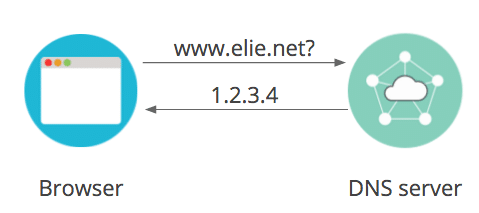
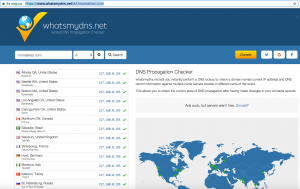

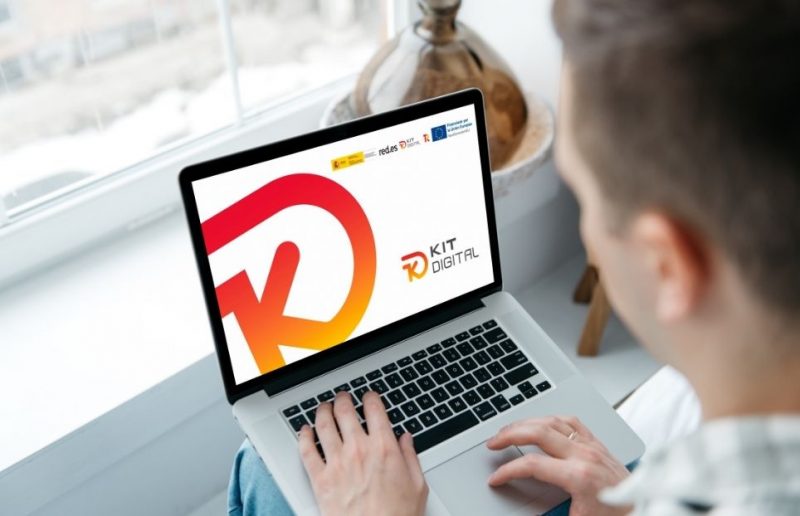


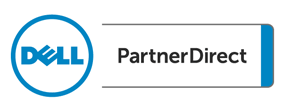
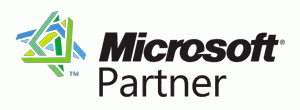

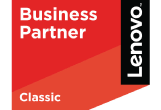
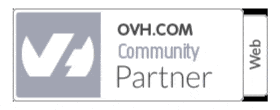
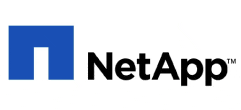
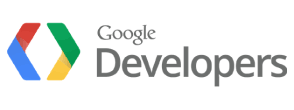
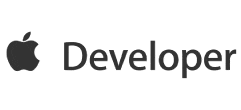

2 comentarios en “Cómo comprobar los registros DNS de un dominio”
Sin duda, cuando recientemente cambiaste un servidor web o comenzaste un nuevo sitio web. Tienes que pasar por un proceso de propagación de DNS. En comparación con cualquier otra herramienta en línea, para verificar los resultados de propagación de DNS en vivo. https://dnschecker.org/ proporciona resultados más detallados, con más de 100 servicios públicos disponibles para verificar los resultados de propagación en vivo. La adición de esa herramienta en su lista definitivamente también agregará valor para los lectores.
Muy buena aportación Luz. El poder añadir servidores DNS te ayuda a controlar zonas concretas. Gracias!